文章来源:互联网作者:hz发布时间:2024-09-15 16:50:02
在Microsoft Word应用中,我们可以通过自动目录功能快速生成一个文档的目录,查看到文档中的所有标题。那么,我们如何自动生成目录呢?下面就和小编一起来看看吧!通过一下步骤,你就可以轻松地在Word文档中自动生成并维护一个清晰的目录了。这个功能不仅可以帮助你更好地组织文档内容,还能让读者快速找到他们感兴趣的部分,希望这篇文章能够帮助你提高工作效率,让你的文档编辑工作变得更加轻松愉快!
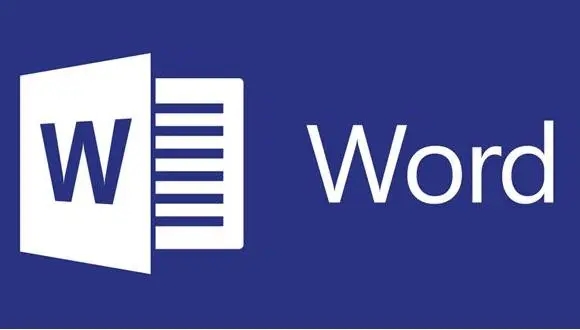
1、以Microsoft Word应用为例,首先打开需要自动生成目录的文档,鼠标点击设置为目录的位置,为其添加标题格式;
(需要注意,大标题的标题格式要大于小标题的标题格式,如大标题可以设置为标题2,小标题只能设置为标题3)
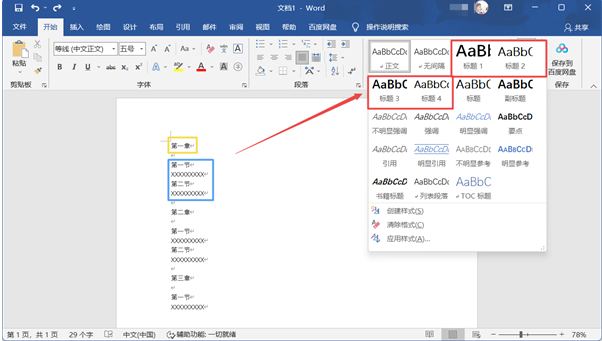
2、为需要生成目录的标题设置好标题格式后,点击上方切换到【引用】;
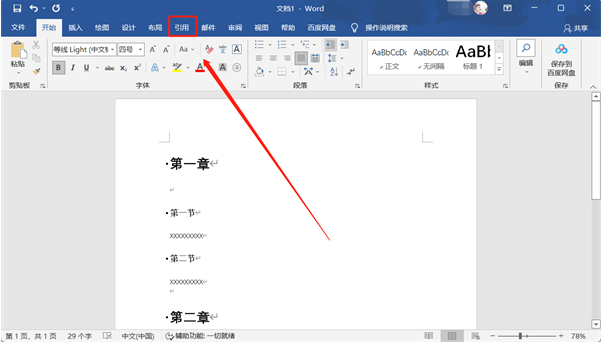
3、然后使用鼠标点击需要添加目录的位置,再点击左上角的【目录】;
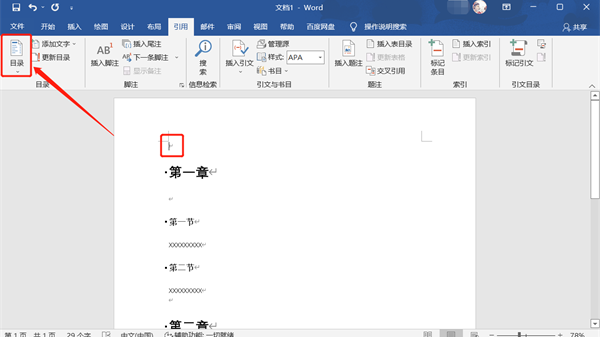
4、选择你所需要使用的自动目录样式,选择并使用该自动目录;
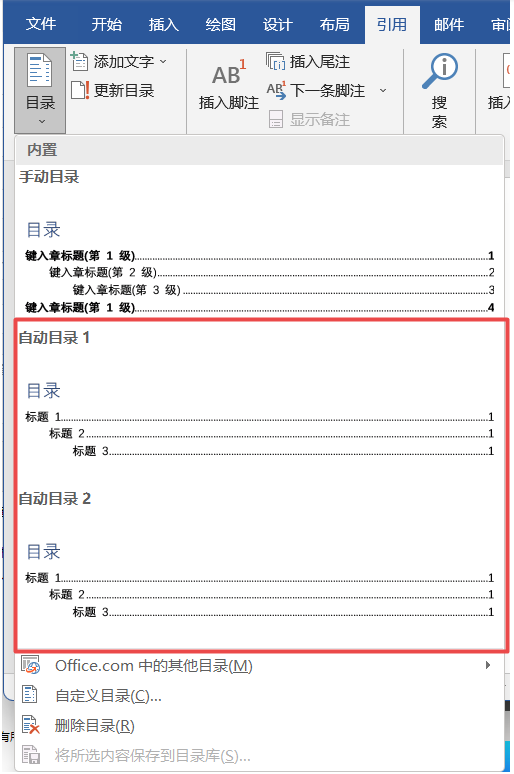
5、点击后即可在你的Word文档中生成自动目录。
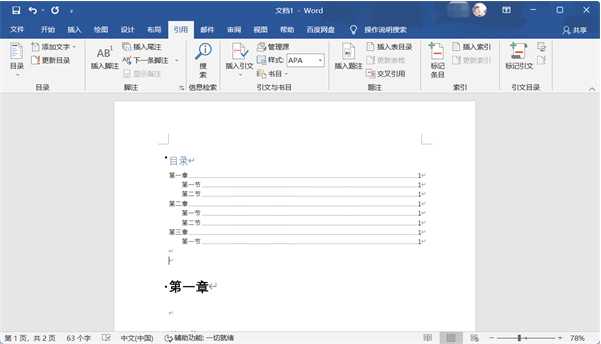
本次关于word怎么自动生成目录的内容就到这里结束啦!还有疑问的小伙伴们可以关注百事百科哦。

5.38.4
光环助手app除了丰富的游戏资源外,这款应用还特别注重用户体验的优化与提升。对于喜欢尝鲜的朋友来说,这里提供了许多尚未正式发布或刚上线不久的新游戏供玩家抢先试玩的机会,让你能够第一时间感受到最前沿的游戏魅力。有需要的用户快来下载光环助手官网版app吧!

5.38.4
光环助手app作为一款集多功能于一体的游戏辅助软件,为广大玩家提供了一个内置海量游戏的平台。这里不仅涵盖了玩家们喜爱的各种游戏类型,如卡牌类型、益智类型、动作格斗类型等多样化的题材,还精心挑选了大量热门游戏供玩家畅玩。有需要的用户快来下载光环助手免费版app吧!

5.38.4
光环助手app拥有一个庞大的游戏库,涵盖了各种类型的游戏,从经典老游到最新热门大作应有尽有。每天,app都会根据用户的兴趣和偏好推荐不同的精彩游戏,让你总能发现新鲜有趣的内容。有需要的用户快来下载光环助手最新版app吧!

5.38.4
光环助手app不仅涵盖了玩家们喜爱的各种游戏类型,如卡牌类型、益智类型、动作格斗类型等多样化的题材,还精心挑选了大量热门游戏供玩家畅玩。有需要的用户快来下载光环助手正版app吧!

1.0.8
百事百科提供泡泡壁纸app下载,泡泡壁纸手机版是一个紧跟时代潮流,专注于为用户提供丰富多样高清壁纸的手机应用软件,它精心筛选各种热门话题相关的壁纸,确保用户手机界面始终保持着最流行、最时尚的元素。无论是追求个性的年轻人,还是喜欢紧跟潮流的时尚达人,都能在这里找到心仪的壁纸,泡泡壁纸手机版还提供了泡泡壁纸免费版,让用户无需付费就能享受到精美的壁纸服务,大大提升了用户的使用体验,有需要的朋友快来下载吧

1.0.8
百事百科提供泡泡壁纸app下载,泡泡壁纸免广告最新版是一个功能强大且资源丰富的手机壁纸应用软件,它为用户提供了海量的免费壁纸,让用户能够轻松展示更多不同的个性化界面,壁纸种类多样,涵盖了各种风格和主题,无论是自然风光、动漫角色,还是明星写真、抽象艺术,都能在这里找到,详细的分类让用户能够快速定位到自己喜欢的壁纸类型,一键下载功能更是让更换壁纸变得简单快捷,无需繁琐的搜索和筛选,只需轻轻一点,就能让

1.0.8
百事百科提供泡泡壁纸app下载,泡泡壁纸app是一个集热门壁纸资源于一体的精选软件,它为用户提供了一个丰富多彩的壁纸库,让每一位追求个性化手机界面的用户都能在这里找到心仪之选,无论你是喜欢自然风光、动漫角色、明星偶像,还是抽象艺术、简约风格,泡泡壁纸都能满足你的需求,让你轻松自由地浏览与选择。在这个平台上,每一张壁纸都经过精心挑选,确保质量上乘,让你的手机桌面焕然一新,彰显独特个性,有需要的朋友快

1.0.8
百事百科提供泡泡壁纸app下载,泡泡壁纸免费苹果版是一个集高清静态与动态壁纸于一体的手机美化软件,它不仅为用户提供了海量的精美壁纸资源,更在个性化定制方面独树一帜,无论是追求视觉震撼的动态壁纸,还是钟情于简约清新的静态美图,用户都能找到心仪之选,通过泡泡壁纸免费苹果版是,用户的手机屏幕将不再单调,每一次滑动都充满了新鲜感与惊喜,有需要的朋友快来下载吧!

1.0.8
百事百科提供泡泡壁纸app下载,泡泡壁纸正版是一个功能丰富、极具个性化的手机美化软件,它提供了海量的壁纸模板供用户选择,让每个人都能轻松制作出属于自己的个性化专属壁纸,满足用户的独特审美需求,泡泡壁纸正版还推出了通话壁纸功能,支持为指定联系人设置独特的通话动画,让每个朋友的来电都变得更加生动有趣,自动更换壁纸功能更是贴心至极,它能够支持多个动态壁纸的循环播放,让用户不再为选择哪一款壁纸而纠结,有需

1.0.8
百事百科提供泡泡壁纸app下载,泡泡壁纸最新版本是一个集个性化与实用性于一体的壁纸管理软件,它不仅为用户提供了海量的壁纸资源,还创新性地引入了全局透明壁纸功能,让用户的移动桌面焕发新生,用户可以直接浏览并选择自己喜欢的壁纸,无论是清新简洁的风格,还是充满个性的定制图案,都能轻松找到,软件界面友好,操作简单,只需轻轻一点,即可快速浏览各种类别的壁纸,满足用户对于个性化桌面美化的所有需求,有需要的朋友

粉笔教师查看收藏题目方法